Men-deploy aplikasi ke Cloud Run menggunakan Cloud Deploy
Halaman ini menunjukkan cara menggunakan Cloud Deploy untuk mengirimkan contoh image aplikasi bernama hello ke urutan dua layanan Cloud Run atau dua tugas Cloud Run.
Dalam panduan memulai ini, Anda akan melakukan hal-hal berikut:
Membuat konfigurasi Skaffold
Buat file konfigurasi untuk dua layanan Cloud Run atau dua tugas.
File-file ini menentukan layanan atau tugas, dan menentukan image container (bawaan) yang akan di-deploy.
Tentukan pipeline pengiriman Cloud Deploy dan target deployment Anda, yang mengarah ke dua layanan atau kedua tugas tersebut.
Buat instance pipeline pengiriman dengan membuat rilis, yang otomatis di-deploy ke target pertama.
Promosikan rilis ke target kedua.
Lihat kedua peluncuran di Konsol Google Cloud.
Sebelum memulai
- Login ke akun Google Cloud Anda. Jika Anda baru menggunakan Google Cloud, buat akun untuk mengevaluasi performa produk kami dalam skenario dunia nyata. Pelanggan baru juga mendapatkan kredit gratis senilai $300 untuk menjalankan, menguji, dan men-deploy workload.
-
Di konsol Google Cloud, pada halaman pemilih project, pilih atau buat project Google Cloud.
-
Pastikan penagihan telah diaktifkan untuk project Google Cloud Anda.
-
Aktifkan API Cloud Deploy, Cloud Build, Cloud Run, and Cloud Storage.
- Menginstal Google Cloud CLI.
-
Untuk initialize gcloud CLI, jalankan perintah berikut:
gcloud init -
Di konsol Google Cloud, pada halaman pemilih project, pilih atau buat project Google Cloud.
-
Pastikan penagihan telah diaktifkan untuk project Google Cloud Anda.
-
Aktifkan API Cloud Deploy, Cloud Build, Cloud Run, and Cloud Storage.
- Menginstal Google Cloud CLI.
-
Untuk initialize gcloud CLI, jalankan perintah berikut:
gcloud init - Pastikan akun layanan Compute Engine default memiliki izin yang memadai.
Akun layanan mungkin sudah memiliki izin yang diperlukan. Langkah-langkah ini disertakan untuk project yang menonaktifkan pemberian peran otomatis untuk akun layanan default.
- Tambahkan peran
clouddeploy.jobRunner:gcloud projects add-iam-policy-binding PROJECT_ID \ --member=serviceAccount:$(gcloud projects describe PROJECT_ID \ --format="value(projectNumber)")-compute@developer.gserviceaccount.com \ --role="roles/clouddeploy.jobRunner" - Beri akun layanan eksekusi default
actAsizin untuk men-deploy workload ke Cloud Run:gcloud iam service-accounts add-iam-policy-binding $(gcloud projects describe PROJECT_ID \ --format="value(projectNumber)")-compute@developer.gserviceaccount.com \ --member=serviceAccount:$(gcloud projects describe PROJECT_ID \ --format="value(projectNumber)")-compute@developer.gserviceaccount.com \ --role="roles/iam.serviceAccountUser" \ --project=PROJECT_ID - Tambahkan izin developer Cloud Run:
gcloud projects add-iam-policy-binding PROJECT_ID \ --member=serviceAccount:$(gcloud projects describe PROJECT_ID \ --format="value(projectNumber)")-compute@developer.gserviceaccount.com \ --role="roles/run.developer"Jika Anda mengalami masalah saat menambahkan salah satu peran ini, hubungi administrator project Anda.
Jika sudah menginstal CLI, pastikan Anda menjalankan versi terbaru:
gcloud components update
Menyiapkan konfigurasi Skaffold
Cloud Deploy menggunakan Skaffold untuk memberikan detail tentang apa yang akan di-deploy dan cara men-deploy-nya dengan benar untuk target Anda yang terpisah.
Untuk panduan memulai ini, Anda akan membuat file skaffold.yaml yang mengidentifikasi layanan Cloud Run atau definisi tugas yang akan digunakan untuk men-deploy aplikasi contoh.
Buka jendela terminal.
Buat direktori baru, bernama
deploy-run-quickstart, lalu bukalah ke dalamnya.mkdir deploy-run-quickstart cd deploy-run-quickstartBuat file bernama
skaffold.yamldengan konten berikut:Service
apiVersion: skaffold/v4beta7 kind: Config metadata: name: deploy-run-quickstart profiles: - name: dev manifests: rawYaml: - run-service-dev.yaml - name: prod manifests: rawYaml: - run-service-prod.yaml deploy: cloudrun: {}Pekerjaan
apiVersion: skaffold/v4beta7 kind: Config metadata: name: deploy-run-quickstart profiles: - name: dev manifests: rawYaml: - run-job-dev.yaml - name: prod manifests: rawYaml: - run-job-prod.yaml deploy: cloudrun: {}File ini adalah konfigurasi Skaffold minimal, yang mengidentifikasi layanan atau tugas Cloud Run Anda. Lihat referensi
skaffold.yamluntuk mengetahui informasi selengkapnya tentang file ini.
Menyiapkan layanan atau tugas Cloud Run
Untuk panduan memulai ini, Anda akan membuat dua layanan Cloud Run yang berbeda atau dua tugas Cloud Run, dalam project yang sama. Cloud Deploy juga mendukung deployment di berbagai project. Selain itu, kami menggunakan profil Skaffold untuk memungkinkan adanya dua layanan atau tugas dalam project yang sama. Saat menggunakan project yang berbeda, Anda mungkin tidak perlu menggunakan profil Skaffold.
Service
Buat file bernama
run-service-dev.yamldengan konten berikut:apiVersion: serving.knative.dev/v1 kind: Service metadata: name: deploy-run-service-dev spec: template: spec: containers: - image: my-app-imageFile ini menjelaskan layanan Cloud Run. Sesuai dengan namanya
deploy-run-service-dev, ini adalah layanandevAnda, dan sesuai dengan target pertama dalam progres pipeline pengiriman Anda.Buat file bernama
run-service-prod.yamldengan konten berikut:apiVersion: serving.knative.dev/v1 kind: Service metadata: name: deploy-run-service-prod spec: template: spec: containers: - image: my-app-imageFile ini menentukan layanan Cloud Run lain, dan seperti yang disiratkan oleh nama
deploy-run-service-prod, ini adalah layananprodAnda, dan sesuai dengan target kedua dalam progres pipeline pengiriman Anda.
Pekerjaan
Buat file bernama
run-job-dev.yamldengan konten berikut:apiVersion: run.googleapis.com/v1 kind: Job metadata: name: deploy-run-job-dev spec: template: spec: template: spec: containers: - image: my-app-imageFile ini mendefinisikan tugas Cloud Run. Sesuai dengan nama
deploy-run-job-dev, ini adalah tugasdevAnda, dan sesuai dengan target pertama dalam progres pipeline pengiriman Anda.Buat file bernama
run-job-prod.yamldengan konten berikut:apiVersion: run.googleapis.com/v1 kind: Job metadata: name: deploy-run-job-prod spec: template: spec: template: spec: containers: - image: my-app-imageFile ini menentukan tugas Cloud Run lainnya. Sesuai dengan nama
deploy-run-job-prod, ini adalah tugasprodAnda, dan sesuai dengan target kedua dalam progres pipeline pengiriman Anda.
Membuat target dan pipeline pengiriman Anda
Anda dapat menentukan pipeline dan target Anda dalam satu file atau dalam file terpisah. Dalam panduan memulai ini, Anda akan membuat satu file.
Dalam direktori
deploy-run-quickstart, buat file baru:clouddeploy.yaml, dengan konten berikut:apiVersion: deploy.cloud.google.com/v1 kind: DeliveryPipeline metadata: name: my-run-demo-app-1 description: main application pipeline serialPipeline: stages: - targetId: run-qsdev profiles: [dev] - targetId: run-qsprod profiles: [prod] --- apiVersion: deploy.cloud.google.com/v1 kind: Target metadata: name: run-qsdev description: Cloud Run development service run: location: projects/PROJECT_ID/locations/us-central1 --- apiVersion: deploy.cloud.google.com/v1 kind: Target metadata: name: run-qsprod description: Cloud Run production service run: location: projects/PROJECT_ID/locations/us-central1Daftarkan pipeline dan target Anda ke layanan Cloud Deploy:
gcloud deploy apply --file=clouddeploy.yaml --region=us-central1 --project=PROJECT_IDSekarang Anda memiliki pipeline dengan target yang siap untuk men-deploy aplikasi ke target pertama Anda.
Konfirmasi pipeline dan target Anda:
Di konsol Google Cloud, buka halaman Delivery pipelines Cloud Deploy untuk melihat daftar pipeline pengiriman yang tersedia.
Buka halaman Pipeline pengiriman
Pipeline pengiriman yang baru saja Anda buat akan ditampilkan, dan kedua target tersebut tercantum di kolom Targets.
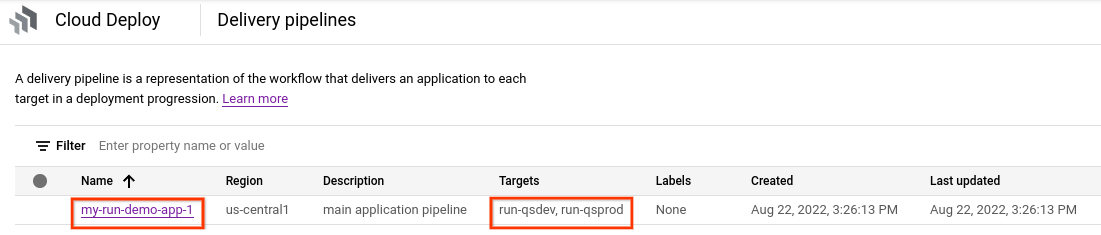
Membuat rilis
Rilis adalah resource Cloud Deploy pusat yang mewakili perubahan yang sedang di-deploy. Pipeline pengiriman menentukan siklus proses rilis tersebut. Lihat arsitektur layanan Cloud Deploy untuk mengetahui detail tentang siklus proses tersebut.
Jalankan perintah berikut dari direktori deploy-run-quickstart untuk membuat resource release yang merepresentasikan image container yang akan di-deploy:
Service
gcloud deploy releases create test-release-001 \
--project=PROJECT_ID \
--region=us-central1 \
--delivery-pipeline=my-run-demo-app-1 \
--images=my-app-image=us-docker.pkg.dev/cloudrun/container/hello@sha256:6063adf8f687702b4065151acddba6781c47bc602167eb9f3bec8aebc9ce95cc
Pekerjaan
gcloud deploy releases create test-release-001 \
--project=PROJECT_ID \
--region=us-central1 \
--delivery-pipeline=my-run-demo-app-1 \
--images=my-app-image=us-docker.pkg.dev/cloudrun/container/job@sha256:d7c33651fbad911a9a0a0c16f2f9b3a79f0b9e3e89afb205603af706067feac5
Seperti semua rilis (kecuali jika menyertakan --disable-initial-rollout), Cloud Deploy juga secara otomatis membuat resource peluncuran. Aplikasi secara otomatis di-deploy ke target pertama dalam progres.
Mempromosikan rilis
Dari halaman Pipeline pengiriman, klik pipeline
my-run-demo-app-1.Buka halaman Pipeline pengiriman
Halaman detail pipeline Pengiriman menunjukkan representasi grafis dari progres pipeline pengiriman Anda. Dalam hal ini, parameter ini menunjukkan bahwa rilis di-deploy ke target
run-qsdev.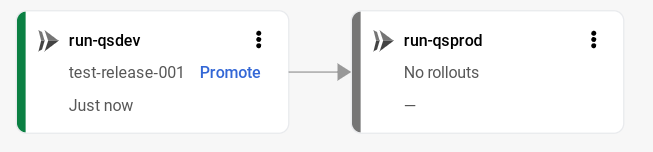
Pada target pertama dalam visualisasi pipeline pengiriman, klik Promosikan.
Dialog Promosikan rilis akan ditampilkan. Bagian ini menunjukkan detail target yang menjadi target promosi.
Klik Promote.
Rilis kini dimasukkan ke dalam antrean untuk di-deploy ke
run-qsprod. Setelah deployment selesai, visualisasi pipeline pengiriman akan menampilkannya sebagai di-deploy: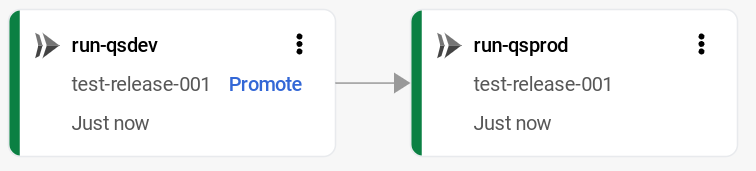
Lihat hasil di Konsol Google Cloud
Di konsol Google Cloud, buka halaman Delivery pipelines Cloud Deploy untuk melihat pipeline pengiriman my-run-demo-app-1 Anda.
Klik nama pipeline pengiriman Anda "my-run-demo-app-1".
Visualisasi pipeline menampilkan kemajuan aplikasi melalui pipeline.
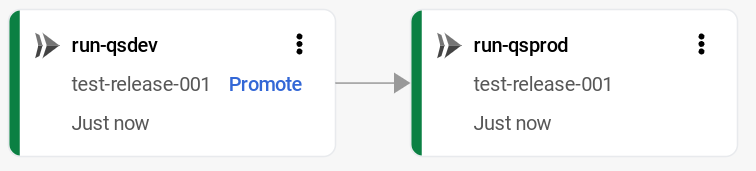
Dan rilis Anda akan dicantumkan di tab Rilis di bagian Detail pipeline pengiriman.
Klik nama rilis,
test-release-001.Peluncuran Anda akan muncul di bagian Peluncuran. Anda dapat mengklik peluncuran untuk melihat detailnya, termasuk log deployment.
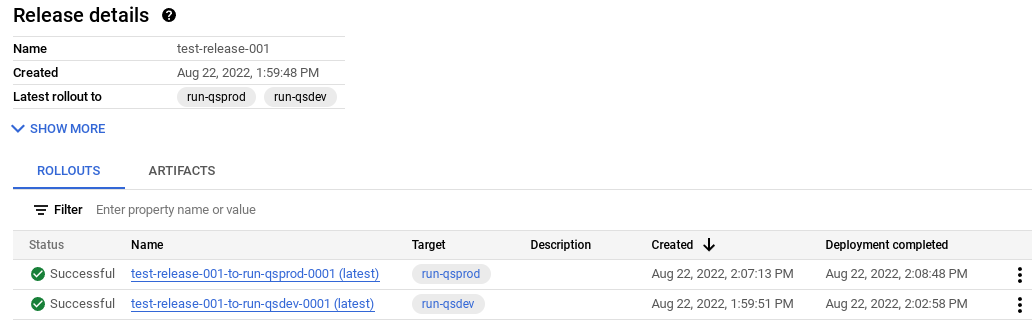
Mengakses layanan Cloud Run Anda
Secara default, Anda harus diautentikasi agar dapat mengakses layanan Cloud Run yang baru dibuat. Baca ringkasan Authentication Cloud Run untuk mempelajari cara memberikan kredensial dan mengetahui konfigurasi Identity and Access Management yang diperlukan untuk mengakses layanan tanpa autentikasi. Hal ini tidak berlaku untuk tugas Cloud Run.
Pembersihan
Agar akun Google Cloud Anda tidak dikenakan biaya untuk resource yang digunakan pada halaman ini, ikuti langkah-langkah berikut.
Hapus layanan atau tugas Cloud Run
deploy-qs-dev:Service
gcloud run services delete deploy-run-service-dev --region=us-central1 --project=PROJECT_IDPekerjaan
gcloud run jobs delete deploy-run-job-dev --region=us-central1 --project=PROJECT_IDHapus layanan
deploy-qs-prod:Service
gcloud run services delete deploy-run-service-prod --region=us-central1 --project=PROJECT_IDPekerjaan
gcloud run jobs delete deploy-run-job-prod --region=us-central1 --project=PROJECT_IDHapus pipeline pengiriman, target, rilis, dan peluncuran:
gcloud deploy delete --file=clouddeploy.yaml --force --region=us-central1 --project=PROJECT_IDHapus bucket Cloud Storage yang dibuat Cloud Deploy.
Salah satunya diakhiri dengan
_clouddeploy, dan yang lainnya adalah[region].deploy-artifacts.[project].appspot.com.
Selesai, Anda telah menyelesaikan panduan memulai ini.
